Владимир Верстак - 3ds Max 2008. Секреты мастерства
- Название:3ds Max 2008. Секреты мастерства
- Автор:
- Жанр:
- Издательство:Издательство «Питер»046ebc0b-b024-102a-94d5-07de47c81719
- Год:2008
- Город:Санкт-Петербург
- ISBN:978-5-388-00082-8
- Рейтинг:
- Избранное:Добавить в избранное
-
Отзывы:
-
Ваша оценка:
Владимир Верстак - 3ds Max 2008. Секреты мастерства краткое содержание
Узнайте секреты профессиональной работы в 3ds Max 2008 от настоящего мастера своего дела! Автор – профессионал трехмерного дизайна. Его оригинальный подход к созданию объектов и сцен, к моделированию и визуализации будет полезен и специалисту, и начинающему пользователю. Вы узнаете обо всех возможностях новейшей версии лучшего 3D-пакета, в том числе и скрытых от непосвященных. Особое внимание уделено моделированию: вы начнете с простейших объектов и завершите созданием трехмерного автомобиля.
3ds Max 2008. Секреты мастерства - читать онлайн бесплатно ознакомительный отрывок
Интервал:
Закладка:
Совет 36.Если сцена статична и вы не планируете делать анимацию, облеты камерой и т. п., то можно не моделировать заднюю (скрытую от взгляда) часть объекта. То же относится и к тем частям объектов, которые перекрывают друг друга.
Совет 37.По возможности избегайте булевых операций, так как, кроме усложнения топологии модели, они создают проблемы с ее дальнейшим редактированием. Всегда можно найти альтернативу булевым операциям, и, хотя я не противник их использования в работе, у меня сложился такой стиль моделирования, при котором я вообще их не применяю. Если вам не обойтись без них, не забудьте перед назначением булевой операции свернуть стек модификаторов, выполнив команду Collapse (Свернуть) контекстного меню, и проверить объект на наличие ошибок при помощи модификатора STL Check (STL-тест). После этого сохраните или выполните команду Edit ► Hold (Правка ► Зафиксировать) и только тогда приступайте к булевым операциям.
Совет 38.В 3ds Max создание NURBS-объектов не поставлено на должный уровень, как, например, в программах Rhino или Avid Studio Tools, но, если это возможно, предпочтительнее использовать именно NURBS-технологию для получения более сглаженных поверхностей (например, при использовании модификатора Lathe (Вращение)).
Совет 39.Если вам по какой-либо причине нужно изменить масштаб объекта, это делается на уровне подобъектов при помощи Gizmo (Габаритный контейнер) модификатора XForm (Преобразование). Особенно это актуально для объектов формы, которые используются в качестве сплайна пути или поперечного сечения в лофт-объектах.
Совет 40.Если вы делаете симметричную модель, то нет необходимости моделировать ее всю. Достаточно сделать только половину, а затем применить модификатор Symmetry (Симметрия). В ранних версиях программы 3ds Max необходимо сделать копию при помощи инструмента Mirror (Зеркальное отображение), присоединить ее (щелкнуть на кнопке Attach (Присоединить)), а затем объединить вершины в месте стыка двух половин.
Совет 41.Если нужно сделать несколько копий одного и того же объекта, полезно выбирать варианты Instance (Привязка) или Reference (Подчинение). При последующем редактировании одного из объектов изменения будут происходить сразу во всех дубликатах.
Совет 42.Когда в сцене присутствует большое количество объектов, гораздо проще продолжить моделирование или вносить исправления в объекты, используя Isolation Mode (Режим изоляции) (включается при помощи сочетания клавиш Alt+Q). Иногда также очень помогает при моделировании использование прозрачности объектов (сочетание клавиш Alt+X).
Совет 43.Если в сцене присутствует некоторое количество объектов, то полезно прятать (при помощи команды Hide Selected (Спрятать выделенное) вкладки Display (Отображение)) те объекты, которые в данный момент не нужны. Так будет проще разбираться с оставшимися объектами и ускорится прорисовка окон проекций.
Совет 44.Если вы используете NURMS Subdivision (NURMS-разбиения) для модификатора MeshSmooth (Сглаженная поверхность) или Editable Poly (Редактируемая полигональная поверхность), то задавайте нужное количество итераций для визуализации, при этом выключая или оставляя их минимальное количество для окон проекций (рис. П1.8). Это поможет не только уменьшить размер файла, но и ускорит прорисовку окон проекций.
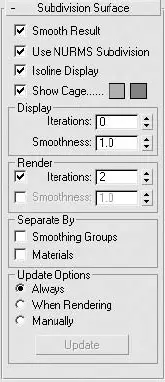
Рис. П1.8.Свиток Subdivision Surface (Поверхности с разбиением) с настройками отображения и визуализации разбиений
Анимация
Совет 45.Если вы анимируете объект при помощи модификаторов, а производительность компьютера оставляет желать лучшего, то можно немного исправить создавшееся положение путем применения модификатора Point Cache (Точка кэша). Он позволяет сохранять анимацию вершин объекта вместо всех использовавшихся модификаторов. Таким образом, компьютер будет нагружаться гораздо меньше.
Совет 46.Если щелкнуть правой кнопкой мыши на ползунке шкалы анимации, то появится окно Create Key (Создать ключ), при помощи которого можно скопировать трансформации выделенного объекта из одного кадра в другой.
Совет 47.Если, удерживая нажатой клавишу Shift, щелкнуть правой кнопкой мыши на стрелках, расположенных справа от счетчика анимируемого параметра, то в строке треков будет автоматически создан ключ анимации этого параметра.
Совет 48.Активизировав переключатель Key Mode Toggle (Переключение режима ключей) в правом нижнем углу окна программы, можно быстро перемещаться по ключевым кадрам при помощи ползунка таймера или соответствующих кнопок навигации.
Совет 49.Если вы используете анимацию материала, то щелчок на кнопке Make Preview (Создать просмотр) в окне Material Editor (Редактор материалов) позволит создать и просмотреть эскиз анимации материала в ячейке образца в реальном времени. Таким же образом можно выполнить и просмотреть анимацию отдельной текстурной карты.
Совет 50.Для анализа анимации объектов полезно включать режим отображения двойников (Views ► Show Ghostings (Вид ► Показать двойников)). Двойники отображаются в каркасном виде до и после текущего кадра (рис. П1.9).
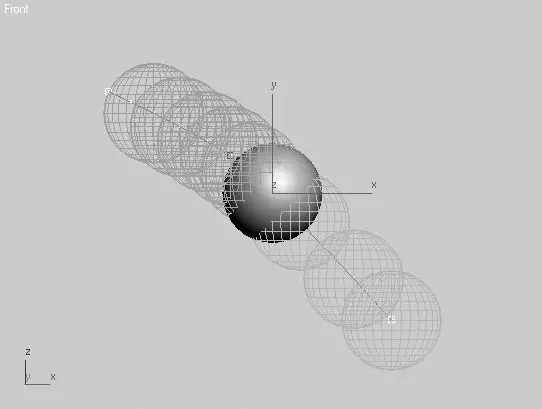
Рис. П1.9.Показ двойников в окне проекции Front (Спереди)
Совет 51.Включая воспроизведение анимации в окне проекции, не забывайте закрывать окно редактора материалов, в противном случае программа будет пытаться обновлять образцы материалов с каждым кадром анимации.
Совет 52.Для просмотра тестовой анимации используйте команду Make Preview (Создать просмотр) из пункта главного меню Animation (Анимация). Эта операция позволит вам проанализировать анимацию объектов в реальном времени.
Материалы и текстуры
Совет 53.Используйте текстуры и карты выдавливания вместо сложной геометрии, если обратное не продиктовано самой задачей моделирования. Например, при моделировании стены с кирпичной кладкой логичнее наложить текстуру кирпичей, а швы между ними сделать при помощи текстуры выдавливания, а не моделировать кирпичики по отдельности. Менее очевидным является использование этих же приемов, например, для создания кильватерной волны вслед за яхтой.
Совет 54.При использовании растровых изображений в качестве карт выдавливания задавайте параметру Blur (Размытие) значение 0,01, а в качестве размытия применяйте небольшое значение параметра Blur offset (Сдвиг размытия) (рис. П1.10).
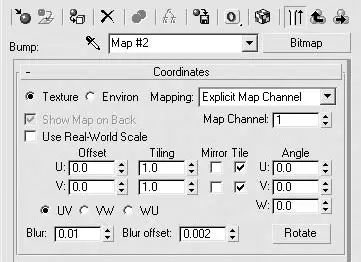
Рис. П1.10.Настройка параметров размытия для карты выдавливания
Читать дальшеИнтервал:
Закладка:










